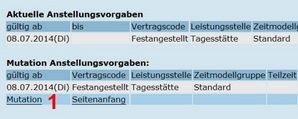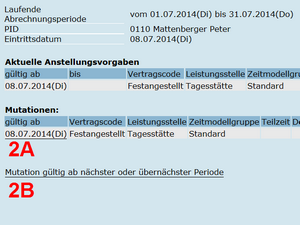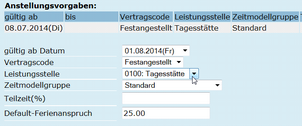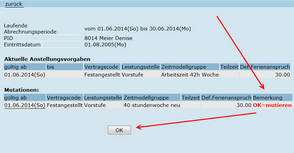Pfad |
Menü Mitarbeiter aktiv > mit Anklicken des Mitarbeiternamens das Personalstammblatt öffnen, auf Anstellungsvorgaben navigieren. |
|
Es kann auf zwei Arten mutiert werden:
Hinweis! Manuell erfasste Korrekturen werden bei einer Anstellungsvorgaben-Änderung nicht verändert. |
|
|
Schritt 1
Im Abschnitt Anstellungsvorgaben, in der Tabelle «Mutation Anstellungsvorgaben» mit dem Link Mutation das Mutationsfenster öffnen. |
|
|
2A Bei Verwendung des Datum-Links werden die Tageskonti bis zum Anfang der laufenden Perioden neu berechnet.
2B Bei Verwendung des Links Mutation gültig ab nächster oder übernächster Periode kann ab dem 1. eines vorgeschlagenen Monats mutiert werden. |
|
|
Daten mutieren und mit OK erfassen.
|
|
|
Im sich öffnenden Fenster wird die mutierte Zeile mit einem roten Hinweis «OK» angezeigt. Mutation nochmals mit OK erfassen und Fenster mit zurück verlassen. |
Mutation löschen (rückgängig machen) |
|||||
|
|
||||